サークル管理者向け使用方法
こちらのページでは、サークル管理者向けの使用方法を説明いたします。
目次
- ログイン
- 健康GO管理ページ
- サークル管理者
- サークル管理者とは
- ユーザーを登録するには
- 参加ユーザーの利用状況を確認するには
- 各ユーザーの活動を確認するには
- サークル管理の切り替え
- 各サークルの活動を確認するには
- チェックインポイントの登録
ログイン
インターネットブラウザのURL入力欄に「kenkou5.com」を入力して、健康GOのホームページに移動します。

マイページに移動し、「マイページ(外出ポイント)へのログインはこちらから」をクリックします。
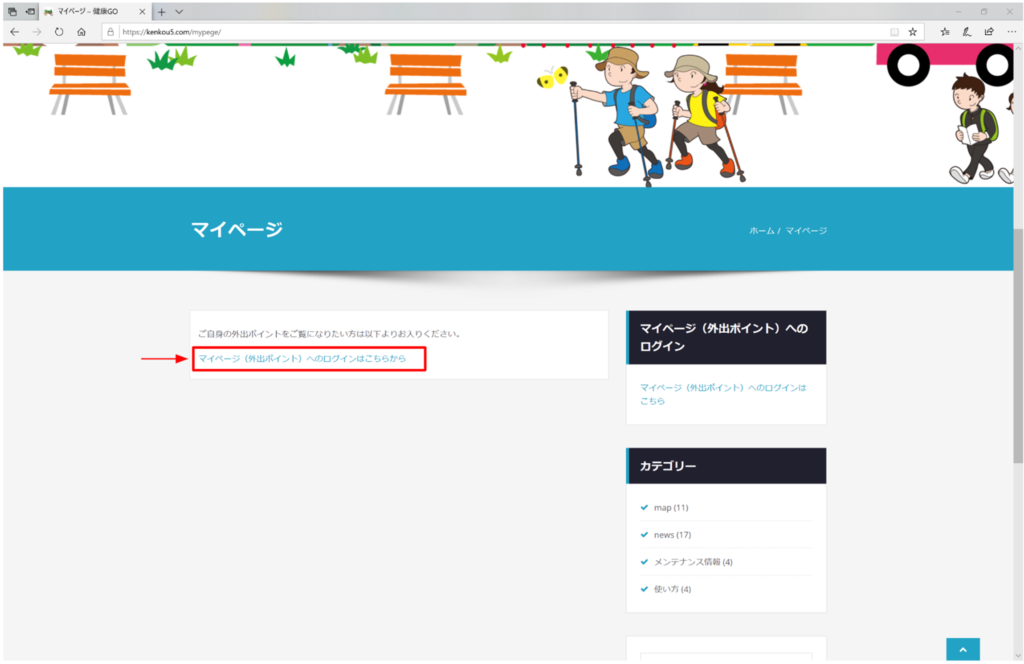
ログインページが開くので、アカウントIDでログインします。
健康GO管理ページ
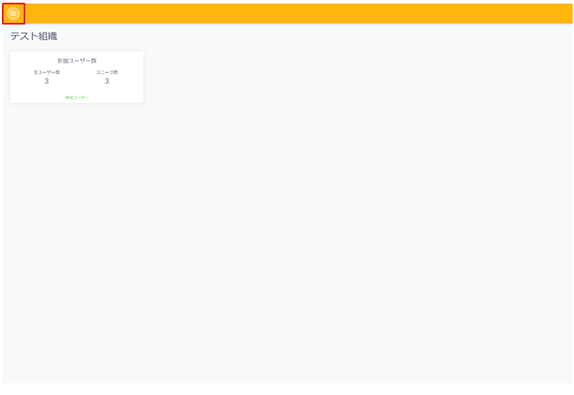
サイドバーには「サークル管理者管理」、「サークル管理」、「ユーザー管理」などの項目が表示されます。
はじめは「サークル管理者管理」のみ表示されています。サークル情報・ユーザー情報を閲覧、またはユーザー検索を行うと、「サークル管理」、「ユーザー管理」の項目が表示されます。
※サイドバーの項目をクリックすると右に各種情報が表示されます。
サークル管理者
サークル管理者とは
「サークル管理者」とは、本健康GOをユーザーに提供する組織、機関のことです。
本アカウントでは、ユーザーやユーザーサークル、記録装置(チェックインポイント)登録や、各ユーザーの活動の記録を閲覧することができます。
ユーザーを登録するには
所属サークルの作成
すべてのユーザーはいずれかのサークルに所属している必要があります。
所属しているサークルが作成されていない場合、新しく作成します。
「サイドバー」→「サークル管理者管理▼」→「サークル一覧」から
「追加」をクリックします。
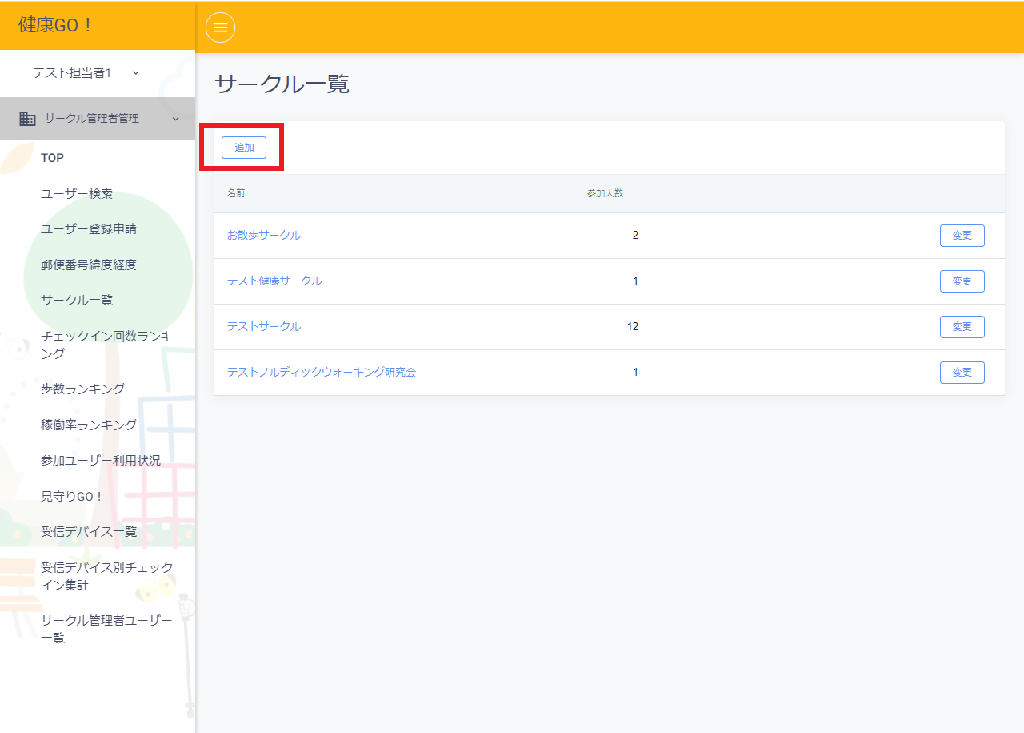
各種情報を入力して「Save」をクリックします。
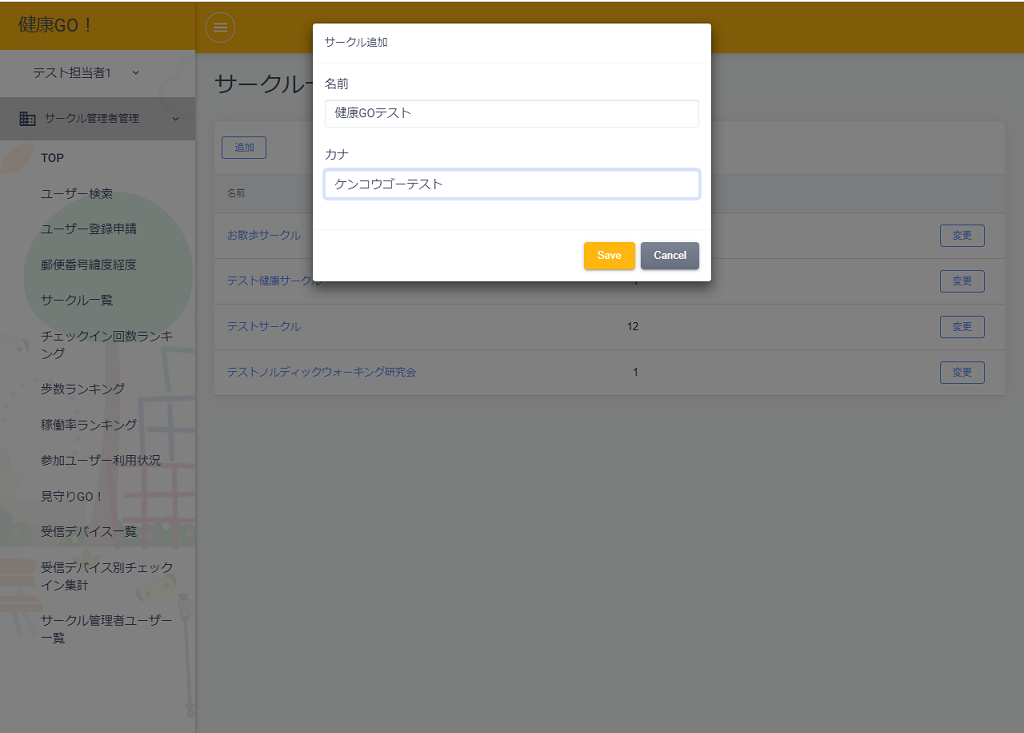
ユーザーを登録する
「サイドバー」→「サークル管理者管理▼」→「ユーザー検索」から「追加」をクリックします。
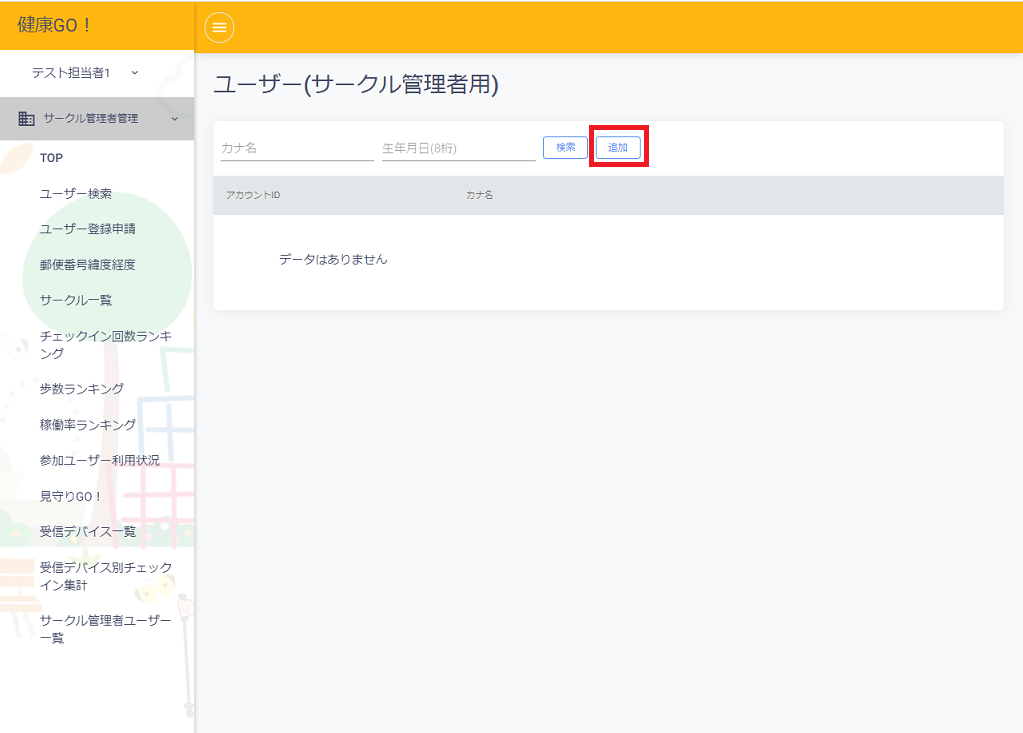
各種情報を入力します。アカウントIDは特に希望が無い場合は、電話番号と生年月日でログイン(固定)を選択してください。メールアドレスでログインするユーザーの場合のみ 「自由入力」を選択してください。入力が終了したら「Save」をクリックします。
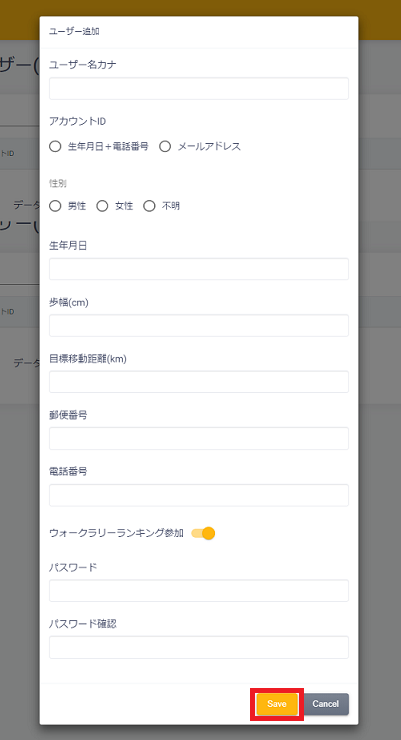
ユーザーのサークルへの追加
「サイドバー」→「サークル管理者管理▼」→「ユーザー検索」からサークルに追加したいユーザーを名前と生年月日から検索します。
「参加サークル」をクリックし参加しているサークルを選択します。
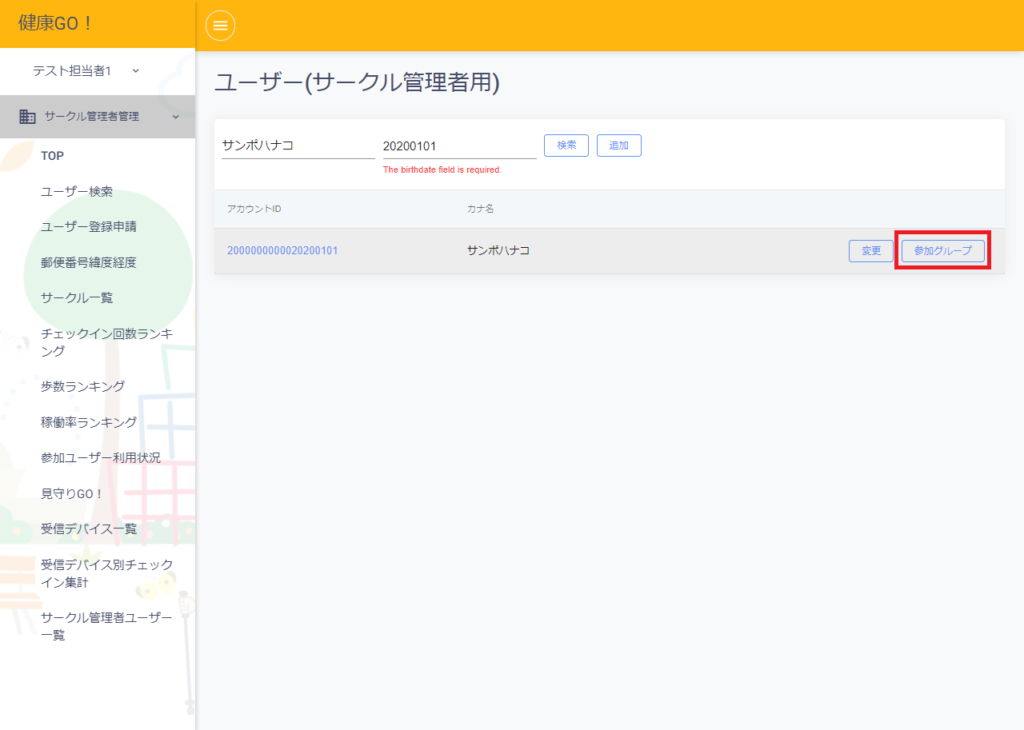
ユーザー端末の登録
「サイドバー」→「サークル管理者管理▼」→「ユーザー検索」から送信デバイスを登録するユーザーを名前と生年月日から検索します。検索したユーザーが表示されたら、「サイドバー」→「ユーザー管理▼」から「チェックイン端末」をクリックします。
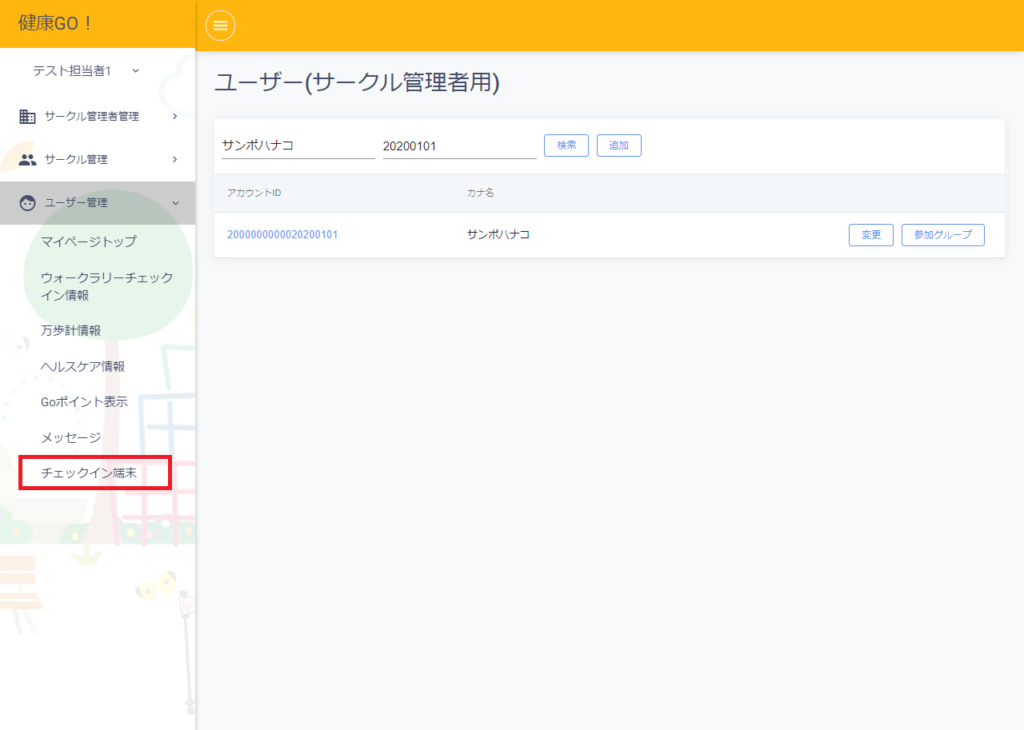
追加をクリックします。

名称は「キーホルダー」や「万歩計」など任意に設定します。
シリアルにデバイスの固有番号を貼り付けます(デバイスの固有番号をコピーする方法は登録装置取扱説明書(PDF)を参照)。
送信デバイスタイプはBluetooth機器の場合「BLE」、TH-550の表記があるNFC機器の場合は「TH-550」、それ以外のNFC機器の場合は「Mifare」を選択します。
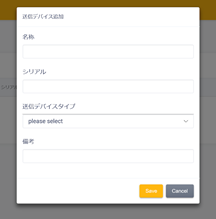

Bluetooth機器(BLEを選択)

TH-550 NFC機器(TH550を選択)

カード型NFC機器(Mifareを選択)

シール型NFC機器(Mifareを選択)
サークルからの申請を認証
ユーザー登録の他の方法として、サークル(サークル)から送られるユーザー登録申請を認証する方法があります。登録申請を認証するには「サイドバー」→「サークル管理者管理▼」→「ユーザー登録申請」から申請の一覧を表示します。 各ユーザーの「確認」ボタンをクリックし、表示されたメニューから「承認」をクリックします。
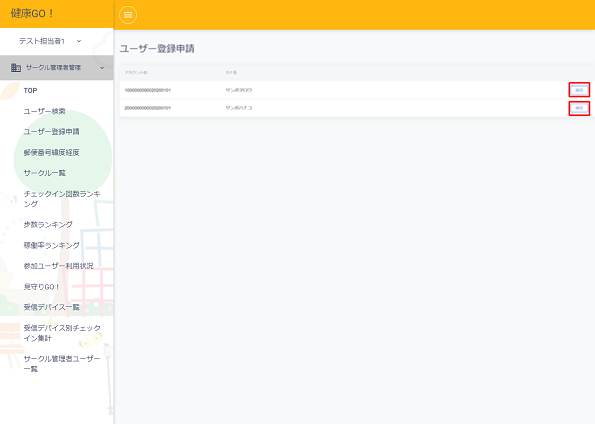
参加ユーザーの利用状況を確認するには
参加ユーザーの利用状況
「サイドバー」→「サービス提供管理者▼」→「参加ユーザーの利用状況」から参加しているユーザーの利用状況を確認することができます。 「Allサークル」と表示されている部分をクリックすることで、表示されるユーザーを絞り込むことができます。
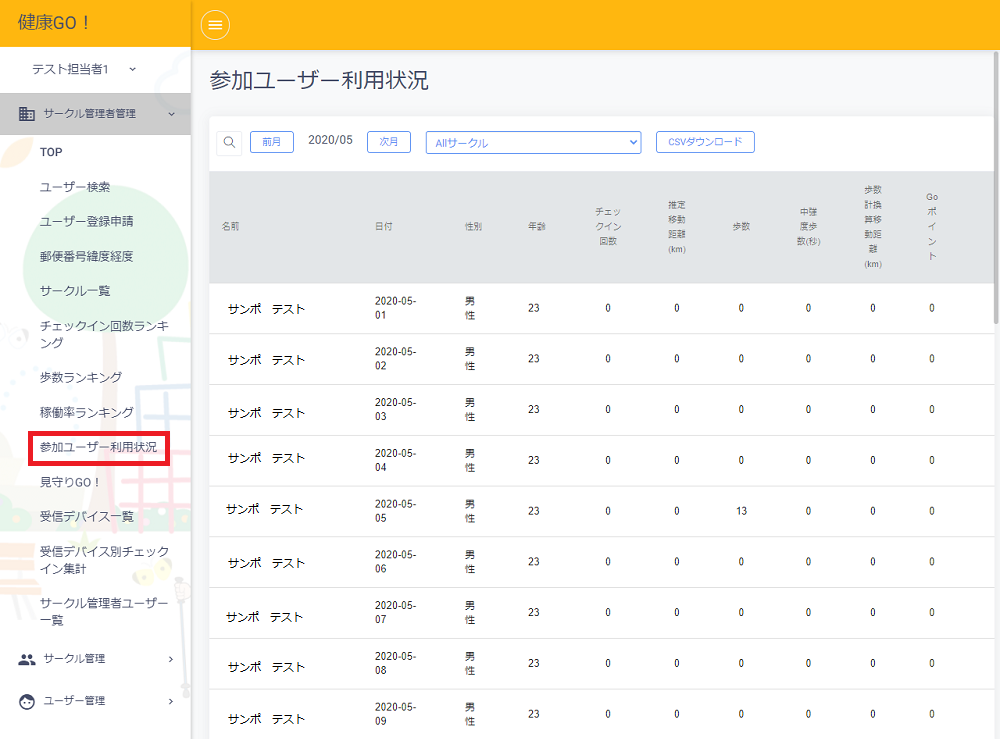
各ユーザーの活動を確認するには
ユーザーの検索
「サイドバー」→「サークル管理者管理▼」→「ユーザー検索」から活動を確認したいユーザーを名前と生年月日から検索します。
アカウントIDをクリックします。
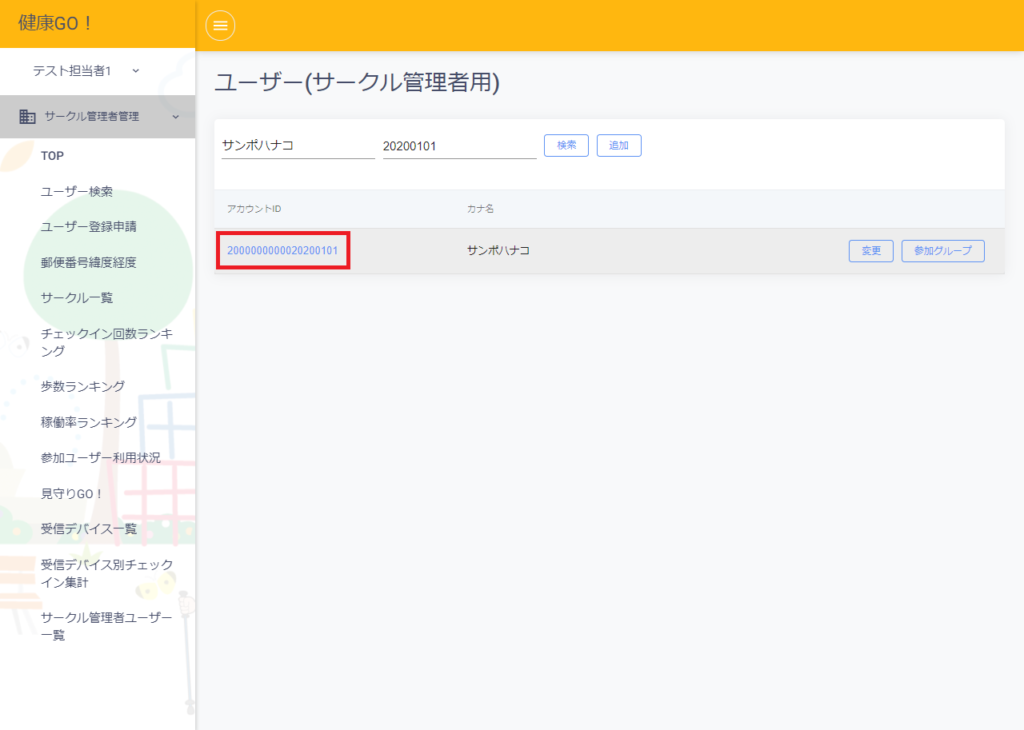
「サイドバー」に「ユーザー管理」の項目が表示され、右側にユーザーの情報が表示されます。
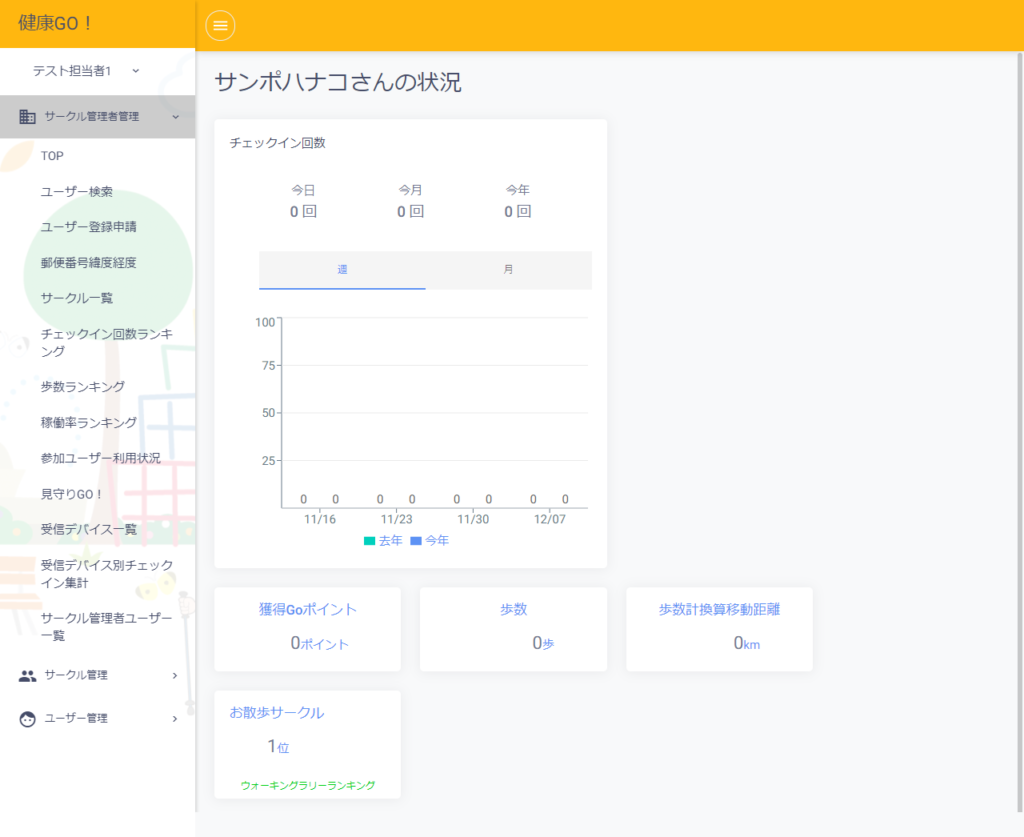
サークル管理の切り替え
サークル管理者アカウントでログインしている場合、サークル管理の項目を表示させます。または他のサークル管理に切り替えるには、「サイドバー」→「サービス提供管理者▼」→「サークル一覧」から、切り替えたいサークルの名前をクリックします。
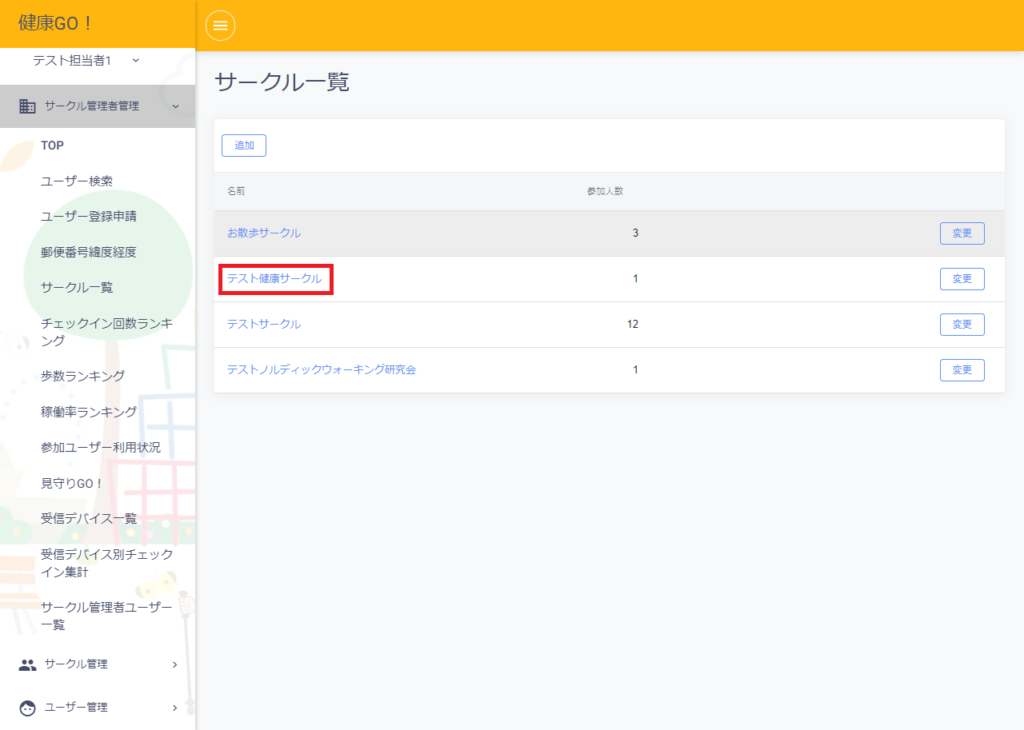
各サークルの活動を確認するには
個別にデータを確認するには
「サイドバー」→「サークル管理者管理▼」→「サークル一覧」からサークルの一覧を見ることができます。

「サークル一覧」からサークル(サークル)の名前をクリックすると、そのサークルの活動状況を観覧することができます。
また、「サイドバー」に「サークル管理」の項目が表示されます。
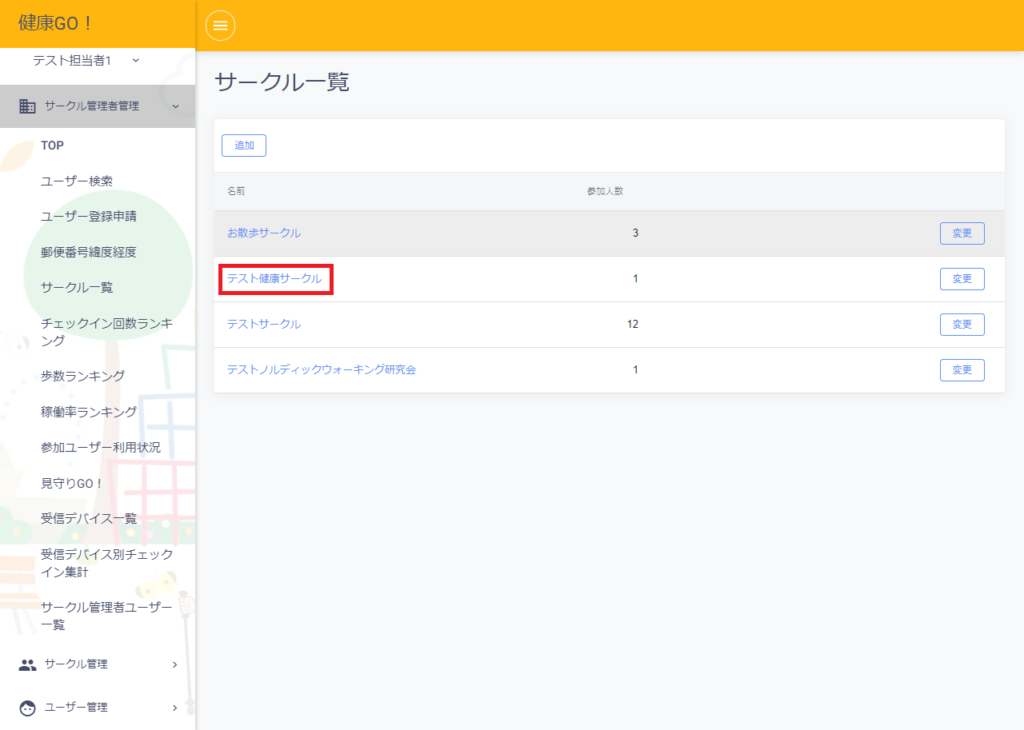
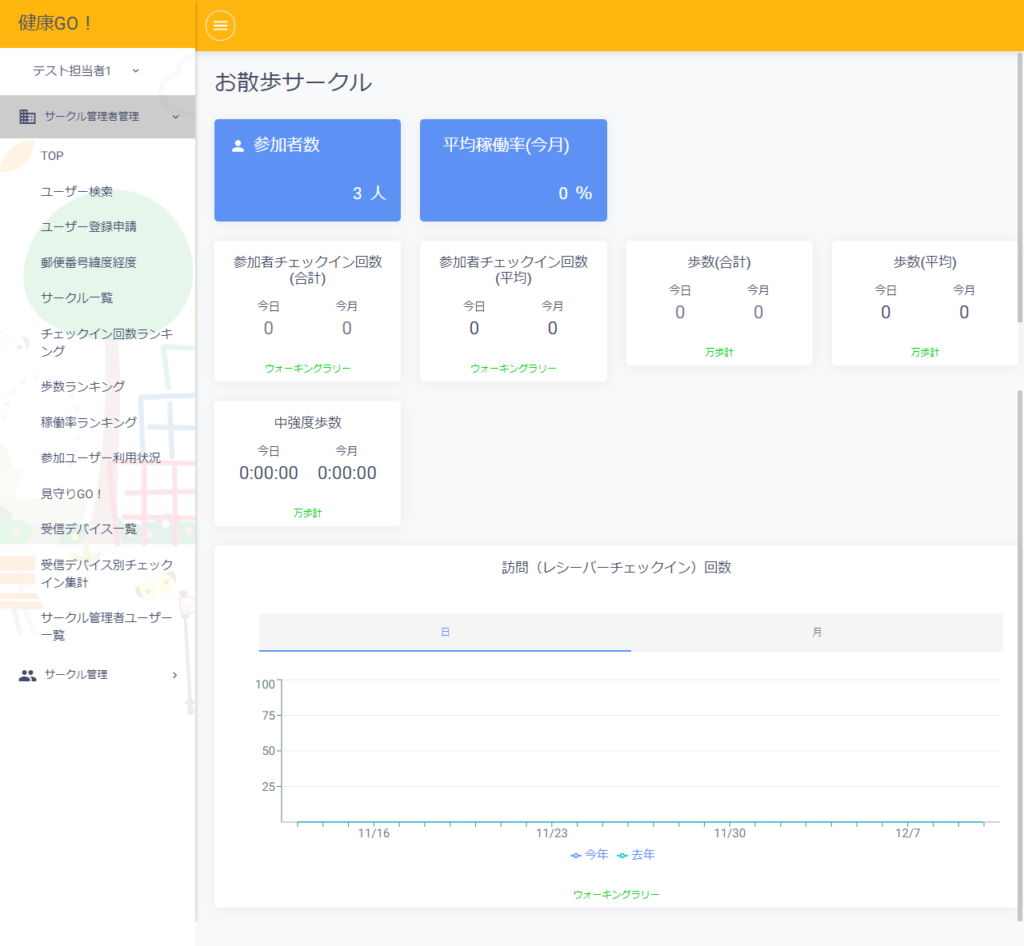
サークルごとの比較
「サイドバー」→「サービス提供管理者▼」→「チェックイン回数ランキング」、「歩数ランキング」、「稼働率ランキング」からサークルごとに比較したランキング等を見ることができます。
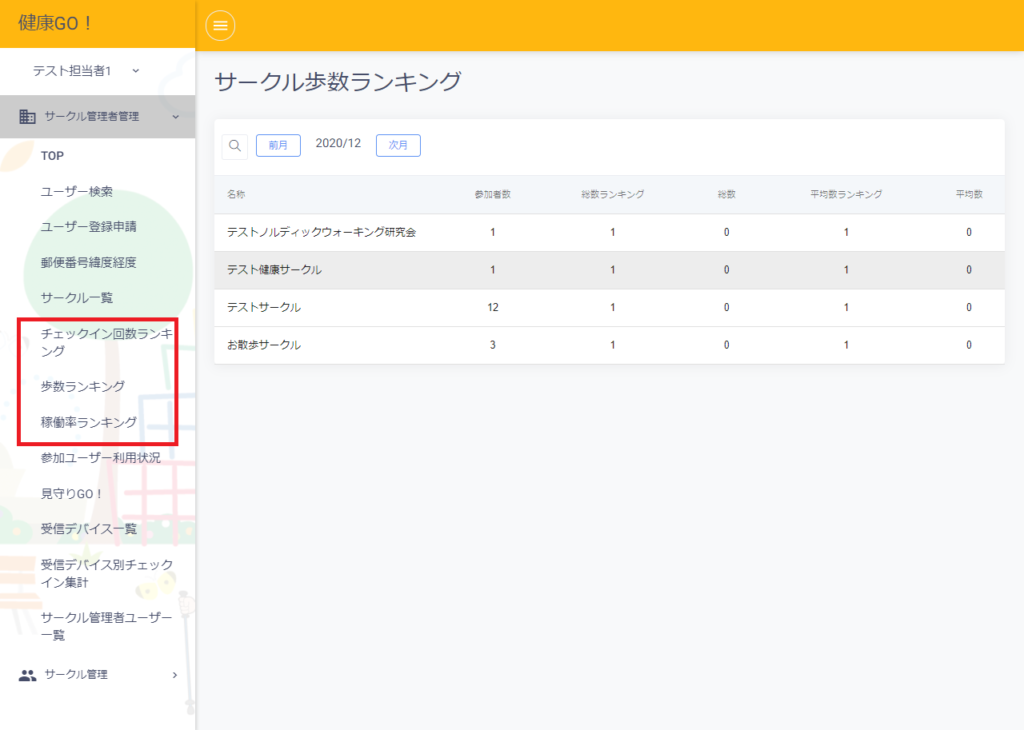
チェックインポイントの登録
チェックインポイントの管理者アカウントの作成
チェックインポイントにはそのチェックインポイントを管理するサークルアカウントが必要です。サークルを新規に登録するには、「サイドバー」→「サービス提供管理者▼」→「サークル一覧」から追加をクリックします。表示されたメニューに各種情報を入力します。
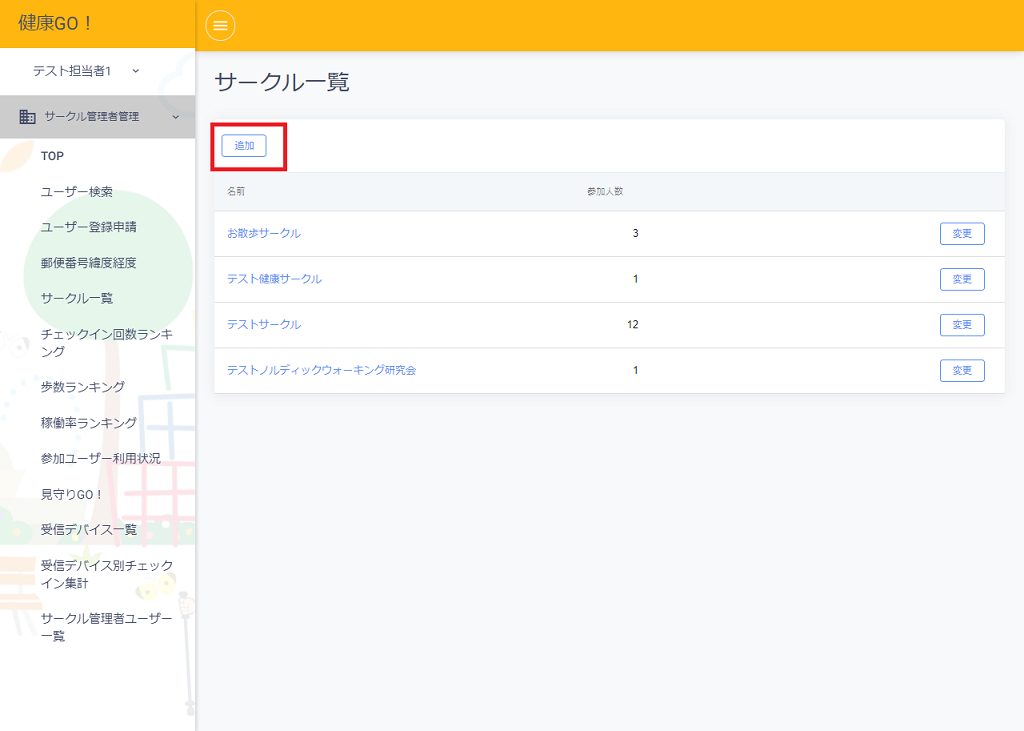
チェックインポイントの登録
チェックインポイントを新規に作成するには、「サイドバー」→「サービス提供管理者▼」→「受信デバイス一覧」から「追加」をクリックします。
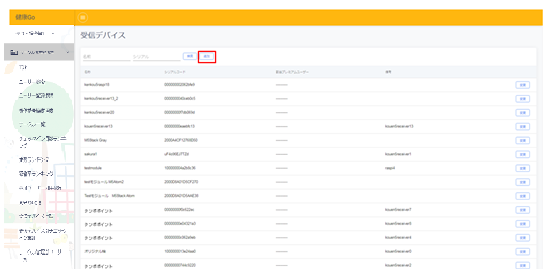
表示されたメニューに各種情報を入力します。「シリアル」の欄には受信機のシリアルNo.を入力します。シリアルNo.は受信機設置時に通知されます。また、受信機本体にも記載されています。「GOポイント」の欄にはそのチェックインポイントに足を運んだ際に付与されるGOポイントのポイント数です。
チェックインポイントの登録後、管理している施設、団体に相当するサークルの割り当てを行ってください。